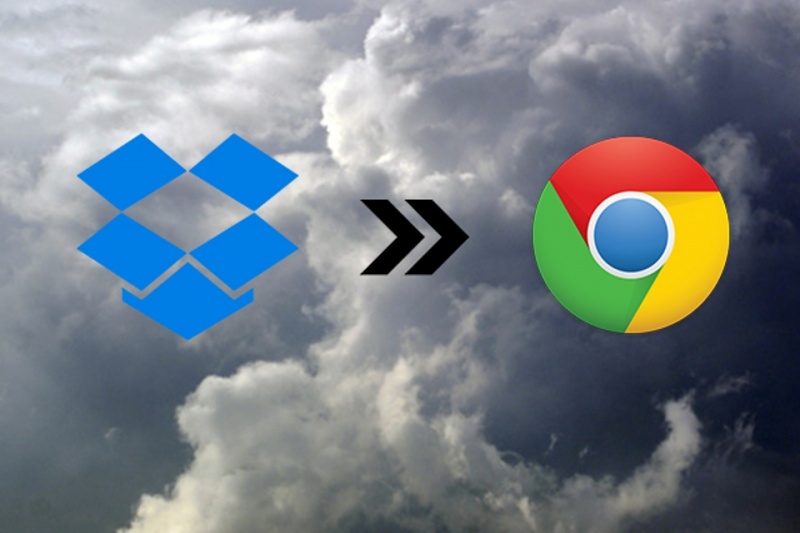
প্রিয় টেকটিউনস পাঠক, আশা করি সবাই ভাল আছেন। আজকে আমি এখানে ড্রপবক্স এবং ক্রম এক্সপ্লরার এর কিছু ইন্টারফেস ও সুবিধা নিয়ে আলোচনা করব।
বর্তমানে ড্রপবক্স একটি অত্যন্ত জনপ্রিয় ক্লাউড স্টোরেজ প্রভাইডার। যারা ড্রপবক্স ইউজ করেন তারা তা ভাল করেই জানেন। এটি সহজভাবে ব্যবহার করার জন্য কম্পিউটারে ইন্সটল করার প্রয়োজন পড়ে। যাই হোক আপনি যদি গুগল ক্রোম ইউজার হন তবে আপনাকে এখন তা আর করতে হবে না। আমি এখানে কিছু গুগল এক্সটেনশন সম্বন্ধে বলছি যা ড্রপবক্স ইউজাররা ব্যবহার করতে পারেন, যেখানে ক্রোম সেই সুবিধা গুলি ড্রপবক্স ক্লায়েন্ট হিসেবে প্রদান করছে।
Dropbox for Gmail: ড্রপবক্স অফিসিয়ালি একটি নতুন এক্সটেনশন রিলিজ করছে যেটি অনেক জনপ্রিয়। Dropbox for Gmail এমনভাবে জিমেইল এর সাথে integrate করা হয়েছে যার মাধ্যমে ড্রপবক্স থেকে সরাসরি ডাউনলোড বা জিমেইল এ এটাচমেন্ট হিসেবে ড্রপবক্সে থাকা ফাইল সংযুক্ত করা যাবে। একবার এই এক্সটেনশন ডাউনলোড করার পর ড্রপবক্স থেকে এক্সেস এনাবল করে দেওয়া হলে খুব Smoothly কাজ করা সম্ভব হবে।

এই এক্সটেনশনটি উনলোড করার পর একটি ড্রপবক্স আইকন জিমেইল এর কম্পোস উইন্ডোতে সেন্ড বাটন এর পাশে দেখা যাবে বাটনটিতে ক্লিক করার পর একটি পপ আপ উইন্ডো আসবে যেখান থেকে আপনি আপনার প্রয়োজন মত ড্রপবক্স ফাইল সিলেক্ট করতে পারবেন।
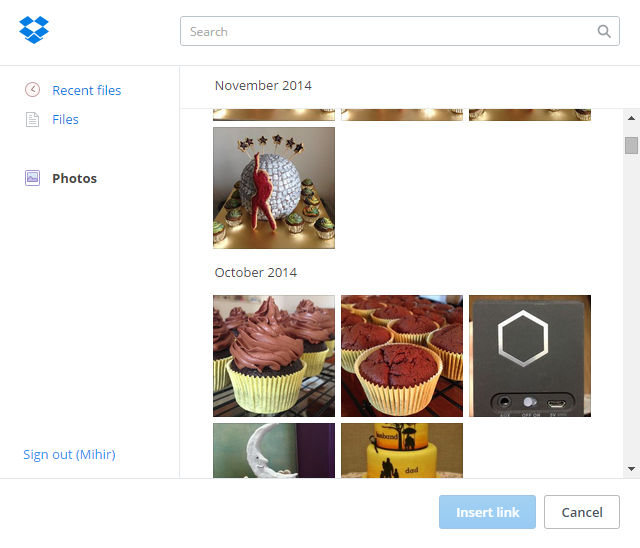
এখানে আপনি recent file, all file অথবা photo only অপশন এর মাধ্যমে ব্রাউস করতে পারবেন। অথবা সার্চ অপশন এ গিয়ে দ্রুত আপনার প্রয়োজনীয় ফাইল টি খুঁজে বের করতে পারবেন। এই এক্সটেনশন টি আসলে আপনার এটাচ করা ফাইলটি পাঠাবে না বরং ফাইলটির একটি লিঙ্ক এটাচমেন্ট হিসেবে যুক্ত হবে। এতে করে আপনার ব্যান্ডউইথ ও বেঁচে যাবে।
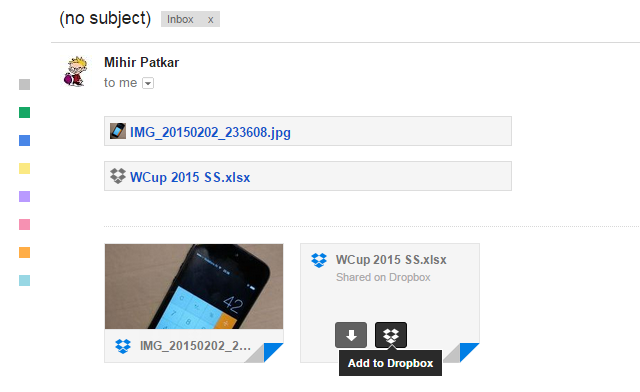
যদি ফাইল টি যাকে পাঠানো হচ্ছে তার এই ড্রপবক্স এক্সটেনশন টি ইন্সটল করা থাকে তাহলে তিনি সরাসরি সেই ফাইলে টি তার কম্পিউটার হার্ড ড্রাইভ বা তার নিজের ড্রপবক্সে ডাউনলোড করে নিতে পারেন কোন ঝামেলা ছাড়াই।
Quick Drop: হল ড্রপবক্স এর আরেকটি ক্লায়েন্ট যা ক্রোম এ কাজ করে। এটি ইন্সটল করার পর এটি ক্রোম টুলবার এ দেখা যাবে। Quick Drop আপনাকে ড্রপবক্সে থাকা ফাইল এবং ফোল্ডার গুলো নিয়ে কাজ করতে দিবে যা আপনি সরাসরি রিনেম বা ডিলিটও করতে পারেন অথবা যে কোন ফাইল বা ফোল্ডার এর লিঙ্ক এর মাধ্যমে তা শেয়ার করতে পারেন।
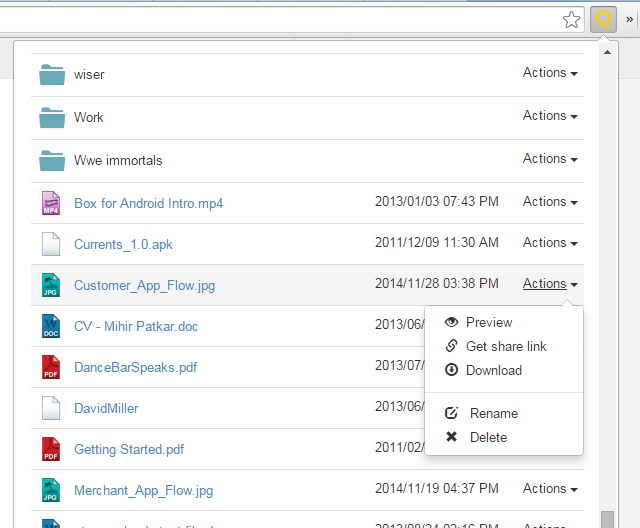
এছাড়াও আপনি চাইলে যে কোন ফাইল প্রিভিউ অপশন থেকে দেখতে পারেন কোন নতুন ট্যাব না খুলেই, যা বাড়তি ট্যাব এর ঝামেলা থেকে আপনাকে রেহাই দিবে।
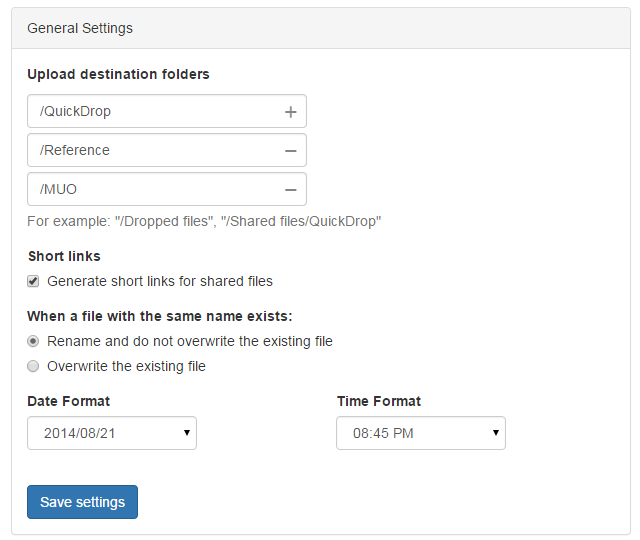
Quick Drop এর মাধ্যমে আপনি যে কোন ছবি আপনার ড্রপবক্সে আপলোড করতে পারেন। সেজন্য এর এক্সটেনশন সেটিং এ আপনি ড্রপবক্সে অনেক ফোল্ডার সেট করে নিতে পারেন। ওয়েবসাইটে থাকা যে কোন ছবি আপনি আপনার ড্রপবক্সের নির্দিষ্ট ফোল্ডার টিতে রাখতে পারেন রাইট ক্লিক করে “Download to Dropbox” মেনুর মাধ্যমে।
Quick Drop এর একটি সমস্যা রয়েছে আর তা হল এটি কোন থার্ড পার্টি আপ্লিক্যাশন দ্বারা ড্রপবক্সের কোন ফাইল এডিট বা ডিলিট করতে পারবেন না।
Download to Dropbox: হল অন্নান্য এক্সটেনশন গুলর মতই আরেকটি এক্সটেনশন। যেখানে Quick Drop আপনাকে কোন ইমেজ ড্রপবক্সে রাখতে সাহায্য করে সেখানে Download to Dropbox আপনাকে ওয়েব পেইজ এর সমস্ত পেইজ, ছবি, ভিডিও ফাইল এবং আরো অনেক কিছু ড্রপবক্সে রাখতে সাহায্য করবে। এর জন্য রাইট ক্লিক করে “Upload to Dropbox” অপশন এ ক্লিক করতে হবে কন্টেন্ট মেনু থেকে।
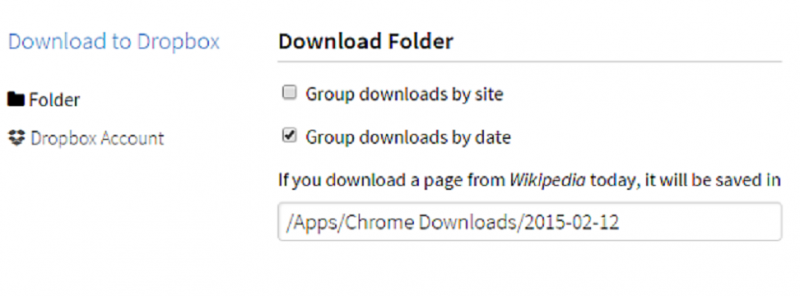
এখানে Download to Dropbox সমস্ত কিছু একটি ফোল্ডারে সেইভ করে তবে এর নাম সে নিজেই করে নিবে তারিখ অনুসারে। যেখানে Quick Drop এ আপনি আপনার পছন্দ মত ফোল্ডার এ রাখতে পারেন।
ফাইল এডিট এর জন্য এখনও কোন সুবিধা না থাকলেও আশার কথা হল ড্রপবক্স কর্তৃপক্ষ অচিরেই উইন্ডোজ এর অনলাইন এপ্লিকেশন এর মাধ্যমে তা করা যাবে বলে জানিয়েছে।
আশা করি এই গুগল ক্রোম এর এক্সটেনশন গুলো আপনাদের কাজে দিবে। বিশেষ করে যারা প্রতিনিয়ত ক্রোম ও ড্রপবক্স নিয়ে কাজ করে থাকেন। ভবিষ্যতে আরও ভাল টিউন নিয়ে আপনাদের কাছে আশাকরি, সেই পযন্ত ভাল থাকবেন।
আমি সালাহউদ্দিন আহমেদ। বিশ্বের সর্ববৃহৎ বিজ্ঞান ও প্রযুক্তির সৌশল নেটওয়ার্ক - টেকটিউনস এ আমি 7 বছর 7 মাস যাবৎ যুক্ত আছি। টেকটিউনস আমি এ পর্যন্ত 4 টি টিউন ও 0 টি টিউমেন্ট করেছি। টেকটিউনসে আমার 0 ফলোয়ার আছে এবং আমি টেকটিউনসে 0 টিউনারকে ফলো করি।
সুন্দর টিউন